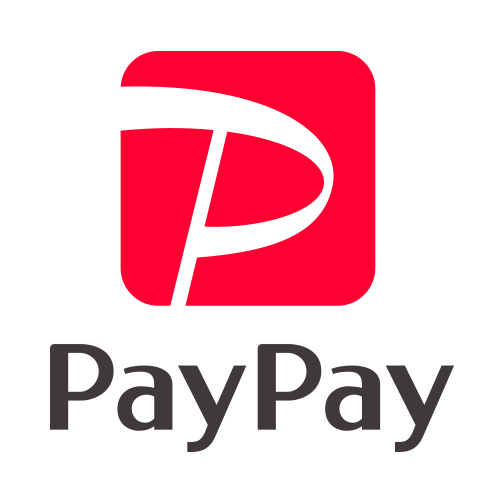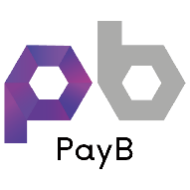ページ番号:195590
掲載日:2025年4月24日
ここから本文です。
スマートフォン決済アプリによる納税(バーコード読み取り)
自動車税(種別割)、不動産取得税、個人事業税のうち、バーコードが印刷されている納税通知書や納付書(金額が30万円以下のもの、ファミペイは10万円以下のもの)は、スマートフォン決済アプリを利用して、金融機関やコンビニエンスストアなどの窓口に行くことなく、ご自宅などから納付できます。
事前にご利用の支払サイトをよく確認してから手続きを進めてください。
《納付可能なアプリ》
|
|
|
|
 |
※「楽天ペイアプリ」 ではありません。 |
1 概要 |
2 注意事項 |
3 納付手続の方法 |
4 その他 |
問合せ先
自動車税(種別割)
埼玉県自動車税コールセンター
電話 0570-012-229
自動車税コールセンターへお問合せの際は、電話番号をお確かめの上、お掛け間違いないようお願いします。
受付時間 午前8時30分から午後5時15分まで(土日祝日は除きます。)
個人事業税・不動産取得税
- 納付方法について・・・埼玉県税務課納税・管理担当 電話048-830-7606
- スマートフォン決済アプリを利用できる納付書の発行について・・・各県税事務所
受付時間午前8時30分から午後5時15分まで(土日祝日は除きます。)
1 概要
納税通知書や納付書の「コンビニ収納等」欄に印刷されているバーコードを、ご自身のスマートフォン決済アプリで読み取り、決済することで、埼玉県の自動車税(種別割)、個人事業税、不動産取得税を納付できます。
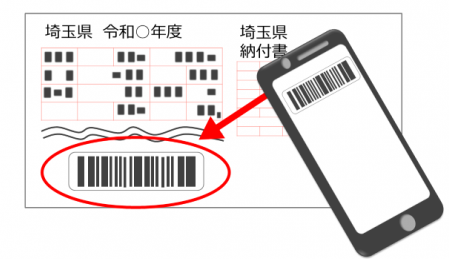
※金融機関、コンビニエンスストア等の窓口では、スマートフォン決済アプリを利用して納付することはできません。
利用できる税金
自動車税(種別割)、個人事業税、不動産取得税
事前にご用意いただくもの
(1) バーコードが印刷されている納税通知書、納付書、督促状
※ 1枚あたりの金額が30万円以下の納税通知書等にバーコードが印刷されています。
なお、ファミペイについては、バーコードが印刷されていても10万円以下の納付書が対象です。
※ 以下の納税通知書等は手続できません。金融機関の窓口又は県税事務所の窓口で納付するか、管轄の県税事務所に連絡して納付書の再発行を受けてください。
- 納期限又は納付指定日を過ぎているもの
- バーコードが汚れていたりして読み取れないもの
- 納税通知書等に印刷された金額が修正されているもの
(延滞金が発生した場合は、別途延滞金の納付書を送付します。)
(2) 下記のアプリが使えるスマートフォン等
|
|
|
|
|
※「楽天ペイアプリ」ではありません。 |
PayPayについて
「PayPay」は、PayPay株式会社が提供する決済サービスです。
アプリで納税通知書等に印刷されたバーコードを読み取り、県税を納付できます。(「PayPayを利用した納付方法」の項目へ)
事前にスマートフォン等への「PayPay」アプリのインストール、登録が必要です。
アプリの登録方法や操作方法はPayPay株式会社のホームページでご確認ください。(外部サイトが開きます。)
※ PayPayマネーライト、PayPayポイントでの支払はできません。
※ PayPayマネーとしてチャージするには、事前に本人確認が必要です。
PayB について
「PayB」は、ビリングシステム株式会社が提供する決済サービスです。(「PayB(ペイビー)を利用した納付方法」の項目へ)
インターネットバンキングの契約がなくても、アプリに登録した金融機関口座(※)から即時引落しにより、県税を納付できます。
※利用可能な金融機関は、ビリングシステム株式会社のホームページ でご確認ください。(外部サイトが開きます。)
au PAY について
「au PAY」はKDDI株式会社が提供する決済サービスです。アプリの「au PAY請求書支払い」機能を利用して県税を納付できます。auの回線を契約していない方も利用できます。
アプリで納税通知書等に印刷されたバーコードを読み取り、チャージ残高から県税を納付できます。(「au PAYを利用した納付方法」の項目へ)
事前に「au PAY」アプリのインストール、登録及びau PAY残高へのチャージが必要です。アプリの登録方法や操作方法は、KDDI株式会社のホームページでご確認ください。(外部サイトが開きます。)
ファミペイ について
「ファミペイ」は株式会社ファミリーマートが提供するアプリです。アプリの「FamiPay請求書支払い」機能を利用して県税を納付できます。10万円までの納税通知書等について手続できます。(「ファミペイを利用した納付方法」の項目へ)
事前にスマートフォン等へ「ファミペイ」アプリのインストール、登録及びFamiPay残高へのチャージが必要です。アプリの登録方法や操作方法は、株式会社ファミリーマートのホームページをご確認ください。(外部サイトが開きます。)
楽天銀行アプリ について
「楽天銀行アプリ」は楽天銀行株式会社が提供するアプリです。インターネットバンキングの契約がなくても、アプリの「楽天銀行コンビニ支払サービス(アプリで払込票支払)」機能を利用して、口座からの即時引き落としにより県税を納できます。(「楽天銀行アプリを利用した納付方法」の項目へ)
楽天銀行アプリは個人口座専用アプリのため、法人口座には対応していません。
事前に楽天銀行口座と楽天銀行アプリが必要です。アプリの登録方法や操作方法は、楽天銀行株式会社のホームページをご確認ください。(外部サイトが開きます。)
2 注意事項
(1)領収証書・納税証明書は発行されません
- スマートフォン決済アプリを利用して納付した場合、領収証書が発行されません。
また、取引履歴や支払履歴をもとに、県税事務所において領収証書を発行することもできません。領収証書が必要な場合は、県税事務所、金融機関等の窓口、コンビニエンスストア、MMK設置店(別ウィンドウで開きます)(NewDays(一部店舗除く)、ドラッグストア、スーパーマーケット等)で納付してください。 - 自動車税(種別割)納税証明書(継続検査・構造等変更検査用)は送付しておりません。
また、納税証明書が発行可能となるまで、納付手続完了から3~6日程度かかります。 - 車検(継続検査、構造等変更検査)時に運輸支局・自動車検査登録事務所で行う自動車税(種別割)の納付確認は電子的に行われるため、納税証明書の提示は原則として不要です。
ただし、スマートフォン決済アプリ納付手続後4~7日程度は納付確認ができないため、すぐに車検を受ける場合や、新規登録後1年以内に登録番号を変更した車両等、自動車税(種別割)(継続検査・構造等変更検査用)が必要な方は、金融機関の窓口やコンビニエンスストア、県税事務所(※1)の窓口で納付し、納税証明書等の右側にある「自動車税(種別割)納税証明書」(※2)をご使用ください。
※1 自動車税事務所4支所(大宮、熊谷、所沢、春日部)の窓口では、納付書の発行はできますが、現金での納税はできません。
※2「領収日付印」がない「自動車税(種別割)納税証明書」は使用できません。
「登録番号」及び「車台番号」欄に*印がある「自動車税(種別割)納税証明書」は使用できません。
納税証明書が必要な場合はお住まいの地域を所管する県税事務所へご請求ください。納税証明書の請求方法は「納税証明書について」ページををご覧ください。
(2)手続完了後の取消はできません
- 納付手続が完了すると、取消すことはできません。
- 納付後に領収印のない納付書が手元に残りますので、重複して納めることがないようにご注意ください。
- 重複して納付した場合は、納付書に記載された納税義務者に対して手続日から約2~3か月後に還付(又は未納金に充当)されます。
3 納付手続の方法
スマートフォン決済アプリによる納税は、納付書に記載されている納期限又は納付指定日を過ぎると手続できません。
事前にご利用の支払サイトをよく確認してから手続きを進めてください。
※スマートフォン決済アプリ事業者の都合により、納付方法に変更が生じる場合があります。
PayPayを利用した納付方法
- PayPayアプリのホーム画面にある「スキャン」をタップします。
- 「領収済通知書」の「コンビニ収納等」の枠内に印刷されているバーコードを読み取ります。
※「スキャン」で読み取れない場合は、ホーム画面にある「請求書払い」から「請求書を読み取る」をタップし、バーコードの読み取りをお試しください。 - 表示された納税金額を確認して「支払う」をタップします。
- 支払手続が完了しているかどうかは、PayPayアプリトップの「取引履歴」から確認できます。
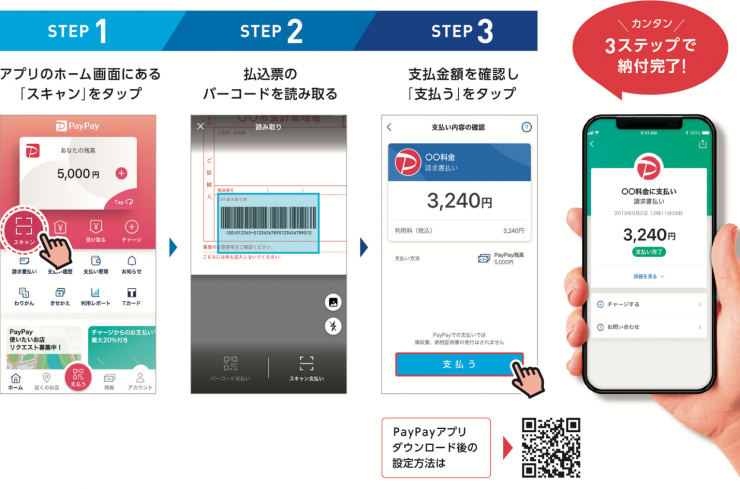
操作方法の詳細は、PayPay株式会社のホームページでご確認ください。(外部サイトが開きます。)
PayB(ペイビー)を利用した納付方法
- アプリをスマートフォン又はタブレット端末等にダウンロードします。(初回利用時のみ)
- 氏名、生年月日、口座情報などを登録します。
- アプリを起動し、スマートフォン等のカメラで「領収済通知書」の「コンビニ収納等」の枠内に印刷されているバーコードを読み取ります。
- 読み取り内容を確認の上、支払用パスコードを入力すると、納付が完了します。
※登録した銀行口座から即時に引落しされます。 - 払込が完了すると、アプリに登録されたメールアドレスに支払完了通知メールが送付されます。また、PayBアプリ上の「取引履歴」にて払込履歴の確認が可能です。
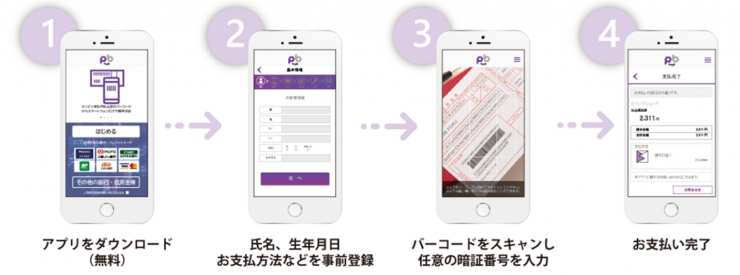
アプリの登録や操作方法については、ビリングシステム株式会社のホームページ でご確認ください。(外部サイトが開きます。)
au PAYを利用した納付方法
- au PAYアプリのホーム画面にある「請求書支払い」をタップします。
- 「バーコードを読み取る」をタップします。
- 「領収済通知書」の「コンビニ収納等」の枠内に印刷されているバーコードを読み取ります。
- 表示された納税金額を確認して「支払いを確定」をタップします。
- 支払い完了画面が表示されます。
- 納付履歴は、アプリのホーム画面の「取引履歴」から確認できます。
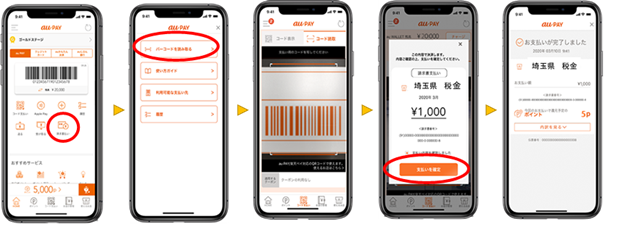
詳細は、KDDI株式会社のホームページでご確認ください。(外部サイトが開きます。)
ファミペイを利用した納付方法
- 「ファミペイ」アプリを起動し、「サービス一覧へ」をタップします。
- 「FamiPay請求書支払い」をタップし、「請求書支払い」をタップします。
- 「FamiPay暗証番号」を入力し、「決定」をタップします。
- カメラが起動したら「領収済通知書」の「コンビニ収納等」の枠内に印刷されているバーコードを読み取ります。
- 読み取った内容を確認して「OK」をタップします。
- 「スキャン完了」をタップします。
- 納付する内容を確認し「支払いする」をタップします
- 納付金額を確認し「支払いする」をタップします。
- 「OK」をタップして納付を完了します。
- 納付履歴は、ホーム画面の「サービス一覧へ」及び、「FamiPay請求書支払いを確認」をタップ し、「お支払い履歴確認」から確認できます。
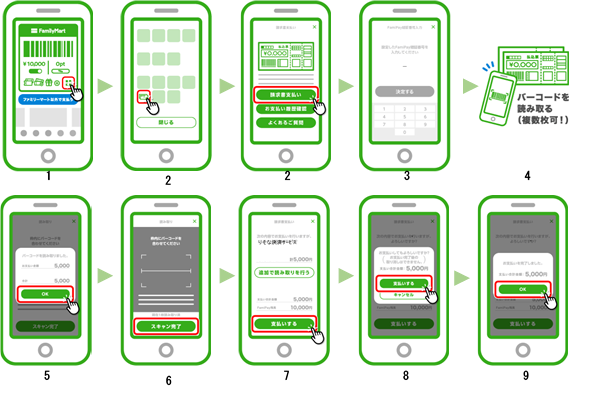
詳細は、株式会社ファミリーマートのホームページでご確認ください。
楽天銀行アプリを利用した納付方法
- アプリを起動してログインします。
- 「支払う」タブ内の「楽天銀行コンビニ支払(アプリで払込票支払)」をタップします。
- アプリからカメラを起動し「領収済通知書」の「コンビニ収納等」の枠内に印刷されているバーコードを読み取ります。
- 内容を確認し、暗証番号を入力して納付が完了します。
- 納付履歴は、入出金明細でバーコード番号と納付内容を確認することができます。また、すでに「楽天銀行コンビニ支払サービス」で納付が完了している払込票のバーコードを再度読み取った場合、バーコードを読み取るとエラーになります。
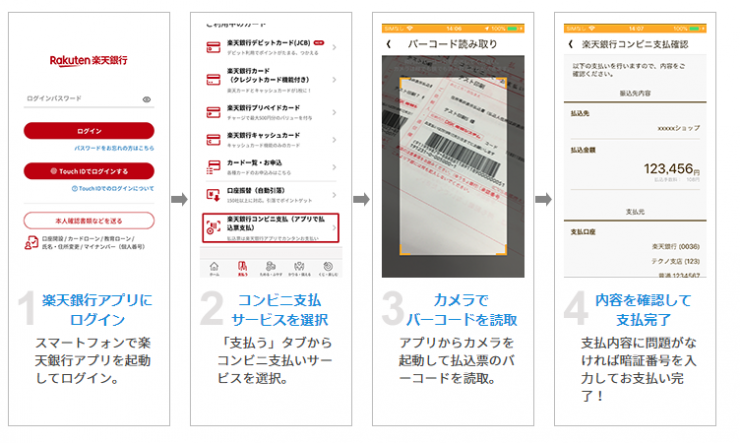
詳細は、楽天銀行株式会社のホームページでご確認ください。
自動車税に関するお問い合わせは『自動車税チャットボット』が便利です!
自動車税(種別割)の納税通知書を5月1日に発送します。そのため、5月は自動車税に関するお問い合わせを数多く頂戴しております。混み合っている時期はお電話でのお問い合わせがつながりにくかったり、下記の「お問い合わせフォーム」からのお問い合わせへの回答にお時間を頂戴する場合がございます。
- 24時間365日稼働している自動車税チャットボットをぜひご利用ください。
- 自動車税チャットボットの利用料は無料です。ただし、インターネット回線の利用料は、ご利用者の負担となります。
- 自動車税チャットボットは自動車税に関するよくある質問にお答えします。
個別具体的なお問い合わせにはお答えできない場合があります。